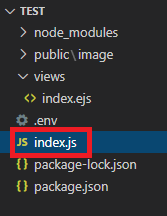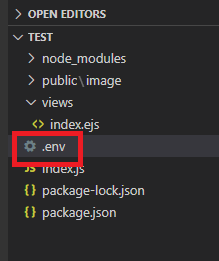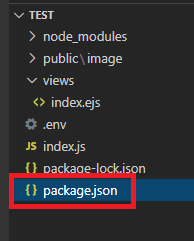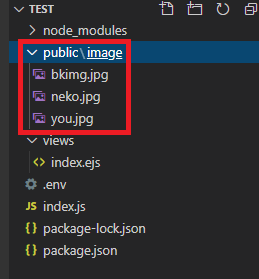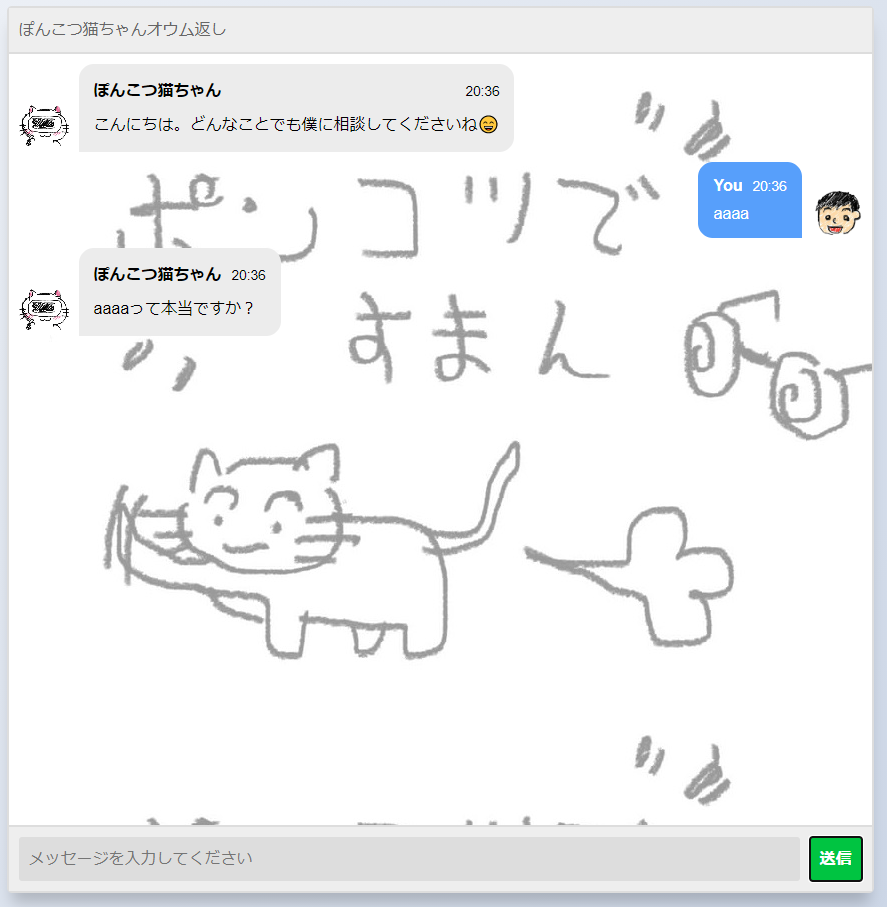はじめに
今回はWebの画面で動く、オウム返しチャットボットをnode.js expressで作成します。
これを土台として、次回と次々回で以下のことをやっていきたいと思っています。
次回:
エクセルをナレッジベースとしたQ&A機能追加
次々回:
Herokuにデプロイして、Google Analytics(これが一番やりたい)と連携して
質問分析とメンテナンス
完成品はこちらからご確認いただけます
https://ponkotsueasychatbot.herokuapp.com/
参考にしたUIのソースコード
https://codepen.io/sajadhsm/pen/odaBdd
いざ、作成
ベースを作成する
nodeアプリの作成
npm init --y
今回~次々回までに必要なライブラリを設定
npm install dotenv express ejs xlsx elasticlunr date-utils --save
説明
| ライブラリ | 用途 | 備考 |
|---|---|---|
| dotenv | 設定ファイルの読み込みに必要 | |
| express | サーバサイドJavascriptの実行環境として活用 | |
| ejs | サーバサイドで作成した情報を画面表示するのに活用 | |
| xlsx | エクセルファイルの読み込みに必要 | 次回活用 |
| elasticlunr | 全文検索に活用 | 次回活用 |
| date-utils | サーバサイドで日付処理を行うのに必要 |
index.jsを作成
index.jsのソースコード(クリックして展開)
// ******************************************************************//// 初期設定関連 // ******************************************************************//varexpress=require("express");varapp=express();require('date-utils');require('dotenv').config();app.set("view engine","ejs");app.use('/static',express.static('public'));//////////////////////////////////////////////////////// 初期表示 『 / 』にアクセスしたときの処理app.get('/',function(req,res,next){(async()=>{// 現在時間の取得vardt=newDate();varnowTime=dt.toFormat("HH24:MI");// 画面を表示するres.render("index",{title:process.env.APPLICATION_TITLE,nowTime:nowTime,userName:process.env.USER_NAME,botName:process.env.BOT_NAME,sorry_message:process.env.SORRY_MESSAGE,bot1stMessage:process.env.BOT_1ST_MESSAGE});})().catch(next);});//////////////////////////////////////////////////////// メッセージを受け取ったときにオウム返しするapp.get('/sendMsg',function(req,res,next){(async()=>{// 入力されたメッセージvaroriginalKeyword=req.query.keyword;// ここでオウム返しを実装res.send(originalKeyword+"って本当ですか?");})().catch(next);});//////////////////////////////////////////////////////// サーバ起動app.listen(process.env.PORT,"0.0.0.0",function(){console.log("server starting on "+process.env.PORT);});
index.ejsを作成
index.ejsのソースコード(クリックして展開)
<!DOCTYPE html><htmllang="ja"><head><metacharset="UTF-8"><title><%=title%></title></head><body><sectionclass="msger"><!-- チャットウィンドウのヘッダ --><headerclass="msger-header"><divclass="msger-header-title"><iclass="fas fa-comment-alt"></i><%=title%></div><divclass="msger-header-options"><span><iclass="fas fa-cog"></i></span></div></header><!-- チャットウィンドウのメイン部分 --><mainclass="msger-chat"><divclass="msg left-msg"><divclass="msg-img"style="background-image: url(/static/image/neko.jpg)"></div><divclass="msg-bubble"><divclass="msg-info"><divclass="msg-info-name"><%=botName%></div><divclass="msg-info-time"><%=nowTime%></div></div><divclass="msg-text"><%=bot1stMessage%></div></div></div></main><!-- メッセージ送信フォーム --><formclass="msger-inputarea"><inputtype="text"class="msger-input"placeholder="メッセージを入力してください"><buttontype="submit"class="msger-send-btn">送信</button></form></section><!-- メッセージ送信スクリプト --><script>constmsgerForm=get(".msger-inputarea");constmsgerInput=get(".msger-input");constmsgerChat=get(".msger-chat");// アイコンconstBOT_IMG="/static/image/neko.jpg";constPERSON_IMG="/static/image/you.jpg";// 名前constBOT_NAME="<%= botName %>";constPERSON_NAME="<%= userName %>";// メッセージ送信時の処理msgerForm.addEventListener("submit",event=>{event.preventDefault();constmsgText=msgerInput.value;if(!msgText)return;appendMessage(PERSON_NAME,PERSON_IMG,"right",msgText);msgerInput.value="";// API送信varurl="/sendMsg?keyword="+msgText;varrequest=newXMLHttpRequest();request.open('GET',url,true);request.responseType='text';// APIメッセージ取得時の処理request.onload=function(){varmsgText=this.response;setTimeout(()=>{appendMessage(BOT_NAME,BOT_IMG,"left",msgText);},900);};// APIメッセージ送信request.send();});// メッセージウィンドウ更新処理functionappendMessage(name,img,side,text){constmsgHTML=`<div class="msg ${side}-msg">
<div class="msg-img" style="background-image: url(${img})"></div>
<div class="msg-bubble">
<div class="msg-info">
<div class="msg-info-name">${name}</div>
<div class="msg-info-time">${formatDate(newDate())}</div>
</div>
<div class="msg-text">${text}</div>
</div>
</div>
`;msgerChat.insertAdjacentHTML("beforeend",msgHTML);msgerChat.scrollTop+=500;}functionget(selector,root=document){returnroot.querySelector(selector);}functionformatDate(date){consth="0"+date.getHours();constm="0"+date.getMinutes();return`${h.slice(-2)}:${m.slice(-2)}`;}</script><!--スタイル--><style type="text/css">:root{--body-bg:linear-gradient(135deg,#f5f7fa0%,#c3cfe2100%);--msger-bg:#fff;--border:2pxsolid#ddd;--left-msg-bg:#ececec;--right-msg-bg:#579ffb;}html{box-sizing:border-box;}*,*:before,*:after{margin:0;padding:0;box-sizing:inherit;}body{display:flex;justify-content:center;align-items:center;height:100vh;background-image:var(--body-bg);font-family:Helvetica,sans-serif;}.msger{display:flex;flex-flow:columnwrap;justify-content:space-between;width:100%;max-width:867px;margin:25px10px;height:calc(100%-50px);border:var(--border);border-radius:5px;background:var(--msger-bg);box-shadow:015px15px-5pxrgba(0,0,0,0.2);}.msger-header{display:flex;justify-content:space-between;padding:10px;border-bottom:var(--border);background:#eee;color:#666;}.msger-chat{flex:1;overflow-y:auto;padding:10px;}.msger-chat::-webkit-scrollbar{width:6px;}.msger-chat::-webkit-scrollbar-track{background:#ddd;}.msger-chat::-webkit-scrollbar-thumb{background:#bdbdbd;}.msg{display:flex;align-items:flex-end;margin-bottom:10px;}.msg:last-of-type{margin:0;}.msg-img{width:50px;height:50px;margin-right:10px;background:#ddd;background-repeat:no-repeat;background-position:center;background-size:cover;border-radius:50%;}.msg-bubble{max-width:450px;padding:15px;border-radius:15px;background:var(--left-msg-bg);}.msg-info{display:flex;justify-content:space-between;align-items:center;margin-bottom:10px;}.msg-info-name{margin-right:10px;font-weight:bold;}.msg-info-time{font-size:0.85em;}.left-msg.msg-bubble{border-bottom-left-radius:0;}.right-msg{flex-direction:row-reverse;}.right-msg.msg-bubble{background:var(--right-msg-bg);color:#fff;border-bottom-right-radius:0;}.right-msg.msg-img{margin:00010px;}.msger-inputarea{display:flex;padding:10px;border-top:var(--border);background:#eee;}.msger-inputarea*{padding:10px;border:none;border-radius:3px;font-size:1em;}.msger-input{flex:1;background:#ddd;}.msger-send-btn{margin-left:10px;background:rgb(0,196,65);color:#fff;font-weight:bold;cursor:pointer;transition:background0.23s;}.msger-send-btn:hover{background:rgb(0,180,50);}.msger-chat{background-color:#fcfcfe;background-image:url("/static/image/bkimg.jpg");}</style></body></html>
.envを作成
.envのソースコード(クリックして展開)
# アプリの公開ポート番号
PORT=8085
# 回答がないとき
SORRY_MESSAGE=すみません。わかりませんでした。
# アプリケーションのタイトル
APPLICATION_TITLE=ぽんこつ猫ちゃんオウム返し
# ユーザー名
USER_NAME=You
# ボット名
BOT_NAME=ぽんこつ猫ちゃん
# ボットの初回メッセージ
BOT_1ST_MESSAGE=こんにちは。どんなことでも僕に相談してくださいね😄
package.jsonのscriptsに『"start": "node index.js",』を追加
package.jsonのscriptsに『"start": "node index.js",』を追加(参考ファイルをクリックして展開)
{
"name": "test",
"version": "1.0.0",
"description": "",
"main": "index.js",
"scripts": {
"start": "node index.js",
"test": "echo \"Error: no test specified\" && exit 1"
},
"keywords": [],
"author": "",
"license": "ISC",
"dependencies": {
"date-utils": "^1.2.21",
"dotenv": "^8.2.0",
"ejs": "^2.7.1",
"elasticlunr": "^0.9.5",
"express": "^4.17.1",
"xlsx": "^0.16.9"
}
}
public/imageに画像ファイルを配置
動作確認してみる
npm start
『http://localhost:8085/』にアクセスして、動作確認してみます。
投げかけたメッセージに対して、『<メッセージ>って本当ですか?』とオウム返しされるはずです。
herokuにデプロイする
※ponkotsueasychatbotの部分はこのアプリの独自の名前
$ heroku login
Create a new Git repository
Initialize a git repository in a new or existing directory
$ cd my-project/
$ git init
$ heroku git:remote -a ponkotsueasychatbot
Deploy your application
Commit your code to the repository and deploy it to Heroku using Git.
$ git add .
$ git commit -am "make it better"
$ git push heroku master
herokuでの動作確認
こちらのURLから確認できます
https://ponkotsueasychatbot.herokuapp.com/
Twitterはじめました!
フォロー技術QAいただけたら嬉しいです!
2020年12月22日ツイッターはじめました。
ぽんこつなりに頑張るSEです。
1日いっかい買ってよかったネタをつぶやきます。
技術ネタは随時! フォロー&技術QA大歓迎です!!
まっきー@網膜剥離のぽんこつSE (@abemaKIPon) December 24, 2020